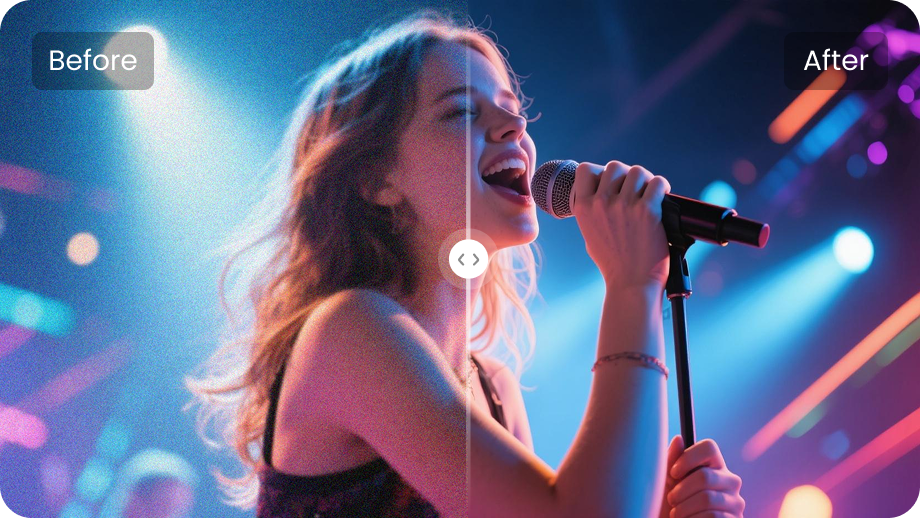비디오가 약간 흐릿하거나 원하는 만큼 선명하지 않나요? 사람들의 주목을 끌 수 있도록 더 선명하고 전문적으로 보이게 만들고 싶으신가요?
이 쉬운 가이드에서 우리는 Edimakor 및 Adobe 프리미어 프로와 같은 도구를 사용하여 비디오를 선명하게 하는 방법을 단계별로 보여드립니다. 브이로그, 학교 프로젝트, 또는 단편 영화를 편집하든, 이 팁들은 당신의 비디오를 선명하고 명확하게 만드는 데 도움을 줄 것입니다.
바로 시작해봅시다!
파트 1: 동영상 선명화란 무엇인가?
동영상 선명화는 비디오를 편집하여 선명하고 명확하게 보이도록 하는 과정입니다. 이는 픽셀을 조작하여 비디오에 디테일과 질감을 추가함으로써, 비디오 내의 객체들이 더 구별되도록 돕는 것입니다.
높은 선명도는 비디오의 디테일과 정의를 증가시키는 데 도움을 줄 수 있으며, 낮은 선명도는 비디오를 더 부드럽고 덜 자세하게 보이게 만듭니다. 사람들은 보통 낮은 품질의 비디오나 오래된 비디오를 더 자세하고 전문적으로 보이게 하기 위해 선명화를 사용합니다. 이는 시청자가 요소를 더 명확하게 볼 수 있도록 도와주며 비디오의 전체적인 외관을 개선합니다.
파트 2: Edimakor로 동영상 선명하게 만들기
비디오 품질을 몇 초 내에 선명하게 만들 수 있는 정말 사용하기 쉬운 비디오 편집기를 찾고 있다면 HitPaw Edimakor가 가장 적합한 비디오 편집 도구입니다. 초보자에게 적합한 간단한 인터페이스를 가지고 있으며, 고품질 비디오 편집에 필요한 모든 강력한 도구를 제공합니다.
새로운 영상 향상 기능을 통해 몇 초 만에 비디오 품질을 즉시 향상시켜 생생한 색상과 선명한 디테일을 드러낼 수 있습니다. 흐릿한 클립을 수정하거나 전체적인 선명도를 개선하든, Edimakor의 비디오 향상기는 과정을 빠르고 간단하게 만듭니다.
Edimakor를 사용하여 비디오를 선명하게 만드는 방법은 다음과 같습니다:
1 단계: Hitpaw Edimakor 앱을 열고 "영상 향상기"를 클릭하세요.
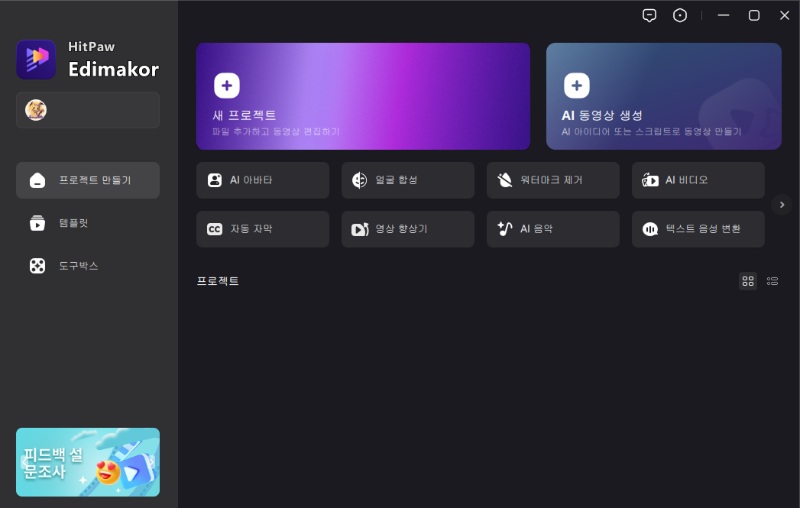
2 단계: 왼쪽 도구 모음에서 향상 모드를 선택하세요. 비디오 선명화와 전체적인 품질 개선을 위해 가장 효과적인 옵션은 AI 향상 또는 화질 복원 입니다.
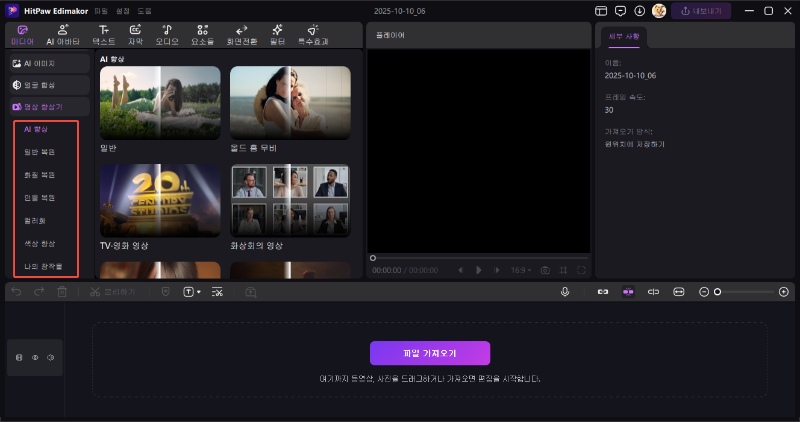
3 단계: 선명하게 만들고 싶은 비디오를 가져옵니다. 모드를 선택한 후 비디오의 해상도를 선택하고 생성을 클릭하세요.
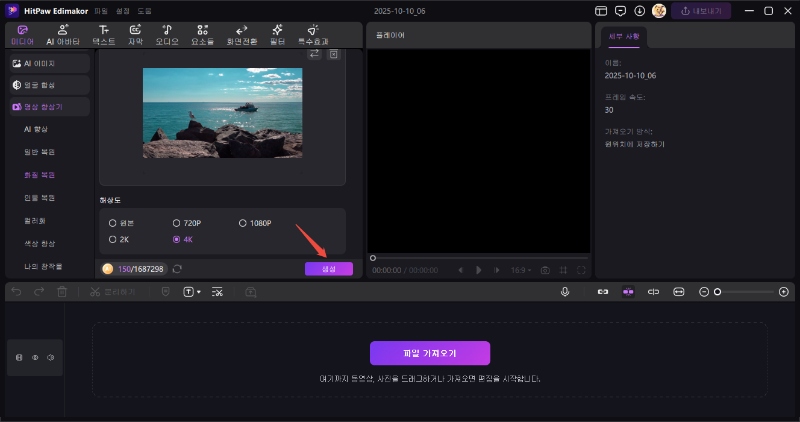
4 단계: 비디오는 자동으로 향상될 것입니다; 프로세스가 완료되면 내보내기를 클릭하여 선명해진 비디오를 저장하세요.
파트 3: 프리미어 프로에서 동영상 선명하게 만드는 방법
Adobe 프리미어 프로는 전문가와 초보자 모두가 사용하는 강력한 비디오 편집 소프트웨어입니다. 비디오 품질을 향상시키기 위한 많은 도구를 제공하며, 여러 가지 방법으로 영상을 선명하게 만들 수 있습니다. 몇 가지 단계만으로 흐릿한 비디오를 더 명확하고 자세하게 만들 수 있습니다. 프리미어 프로에서 비디오를 선명하게 만드는 데 사용할 수 있는 3가지 방법이 있습니다.
방법 1: 효과 패널에서 기본 선명화
프리미어 프로는 비디오에 쉽게 적용할 수 있는 간단한 선명화 효과를 제공합니다. 효과 패널에서 기본 선명화 도구를 사용하는 방법은 다음과 같습니다:
단계 1: 편집하고 싶은 비디오를 프리미어 프로에 가져옵니다.
단계 2: 가져온 비디오를 "Project Panel"에서 "Timeline Panel"로 드래그하세요.
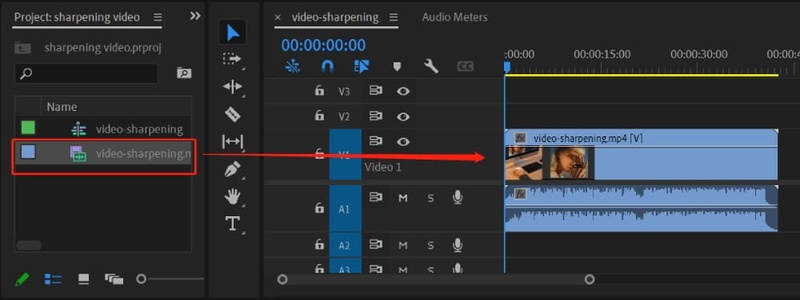
단계 3: "Effects panel"로 가서 "Sharpen" 효과를 검색하세요. "Video Effects"로 가서 "Blur & Sharpen"를 선택하여 효과를 찾을 수도 있습니다. 드롭다운 메뉴에서 "Sharpen"를 선택하세요.
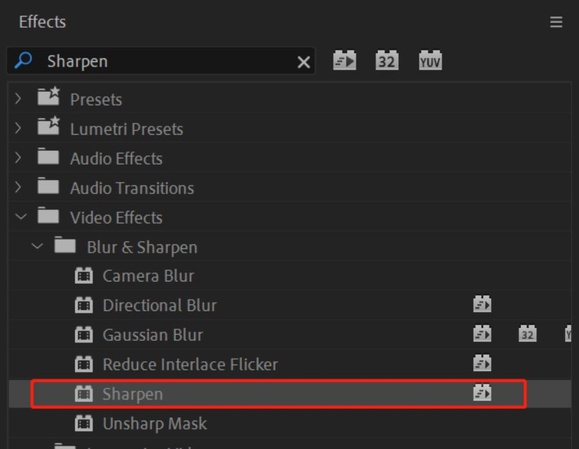
단계 4: 효과를 드래그하여 타임라인의 비디오 클립에 놓습니다. 타임라인에서 비디오 클립을 클릭한 다음 "Effect Controls" 패널로 이동하세요. 거기에서 Sharpen 효과를 찾으세요.
단계 5: 기본값은 0으로 설정되어 있습니다. 이는 비디오에 아직 선명화 효과가 적용되지 않았음을 나타냅니다. 이 값을 증가시켜 비디오에 필요한 선명화 양을 조절할 수 있습니다. 미세한 선명화를 위해서는 10에서 25 사이의 값이 적절합니다.
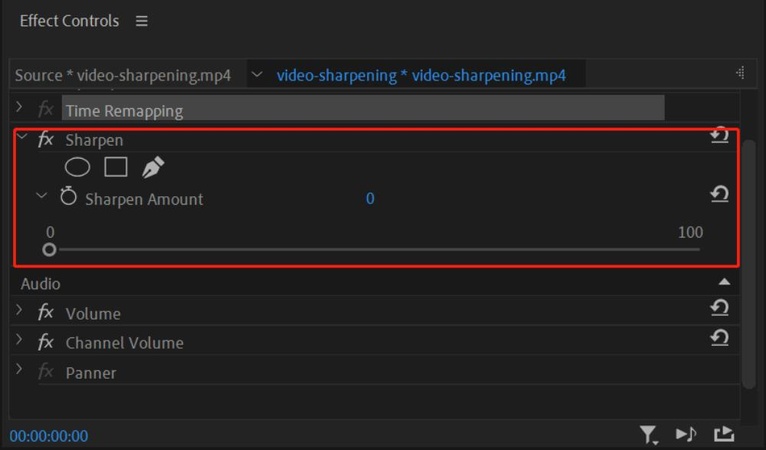
방법 2: Lumetri Color Panel
Lumetri Color Panel은 프리미어 프로의 강력한 도구로, 색상과 선명도를 조정하여 비디오의 외관을 개선할 수 있습니다. 비디오를 선명하게 만드는 단계는 다음과 같습니다:
단계 1: 효과 패널로 가서 "Lumetri Color"를 검색하세요. 선명하게 만들고 싶은 비디오 클립에 적용하세요.
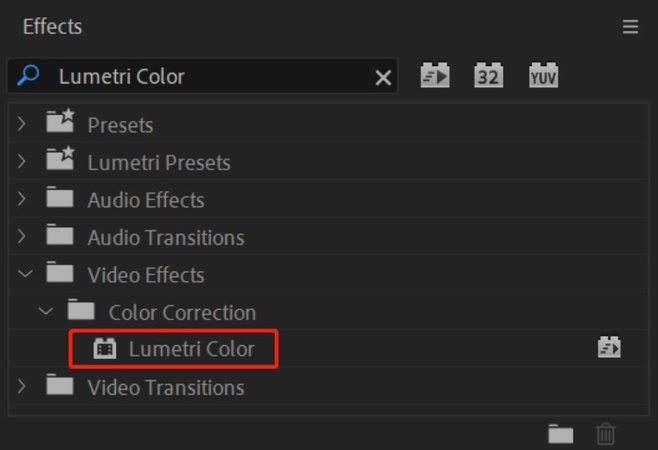
단계 2: Lumentri Color Panel의 "Creative tab"으로 이동하세요. 여기에서 "Sharpen" 슬라이더를 포함한 다양한 이미지 조정 매개변수를 찾을 수 있습니다.
단계 3: 비디오의 선명도를 조정하기 위해 "Sharpen Slider"를 사용할 수 있습니다. 20에서 40 사이의 값은 보통 명확성을 향상시키기에 충분합니다.
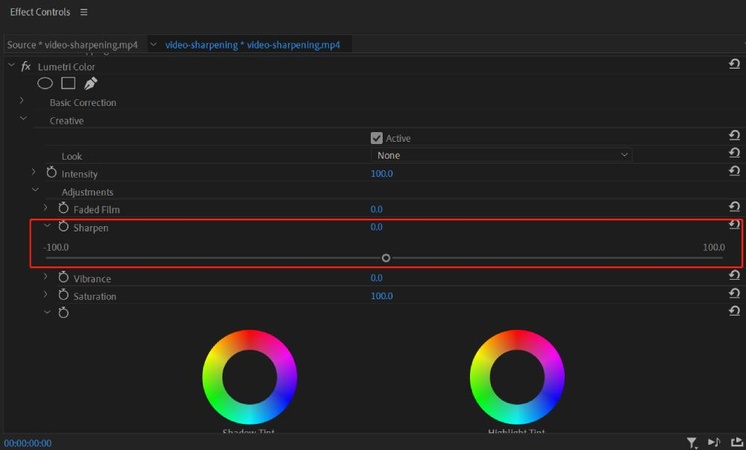
방법 3: Unsharp Mask
Unsharp Mask 효과는 비디오가 어떻게 선명화되는지를 더 많이 제어할 수 있게 해주며, 선명화의 강도와 초점을 조정할 수 있습니다. 프리미어 프로에서 사용하는 방법은 다음과 같습니다:
단계 1: 효과 패널로 가서 "Unsharp Mask"를 검색하세요. 선명하게 만들고 싶은 비디오 클립에 적용하세요.
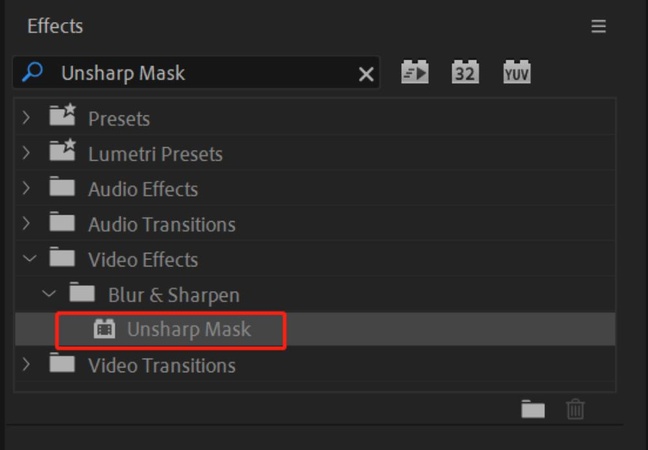
단계 2: 타임라인에서 비디오 클립을 클릭하고 효과 컨트롤 패널로 이동하세요. "Unsharp Mask" 효과로 이동하여 원하는 선명화 효과를 얻기 위해 다음 값을 설정하세요:
- Amount : 선명화 효과의 강도를 조정합니다. 값을 30에서 70 사이로 설정하세요.
- Radius : 선명화 효과가 적용되는 매개변수의 크기를 제어합니다. 값을 1에서 2 사이로 설정하세요.
- Threshold: 이미지의 어느 부분이 선명화될지를 제어합니다. 값을 0으로 유지하면 전체 이미지가 선명화되고, 높은 값은 고대비 영역에만 초점을 맞춥니다.
파트 4: 온라인에서 동영상 선명하게 만들기
소프트웨어를 다운로드하지 않으려면 온라인 도구를 사용하여 비디오를 선명하게 만들 수 있습니다. 이 웹사이트들은 AI 비디오 선명화 기술을 사용하여 브라우저에서 바로 비디오 품질을 빠르게 개선합니다. 사용하기 쉽고 초보자에게 적합합니다. 비디오를 선명하게 만들기 위해 사용할 수 있는 최고의 비디오 편집기는 다음과 같습니다:
1 HitPaw Online Enhancer
HitPaw 온라인 향상은 비디오를 4K로 더 선명하게 만드는 무료 온라인 도구입니다! 이 안전한 AI 향상기는 몇 번의 클릭만으로 비디오 품질을 향상시키며, 편집 기술이 필요 없습니다.
이 소프트웨어를 사용하여 비디오를 선명하게 만드는 방법은 다음과 같습니다:
단계 1: HitPaw Online Video Enhancer로 가서 편집하고 싶은 비디오를 업로드하세요.
단계 2: "Face Model "을 클릭하고 "Sharp"를 선택하세요.
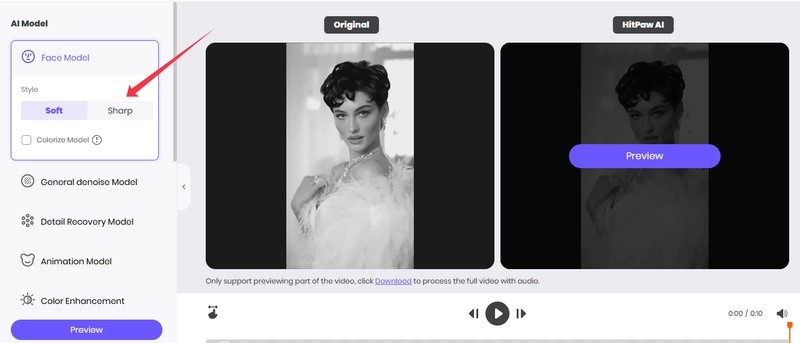
단계 3: "Preview"를 클릭하여 변경 사항을 최종 확정하기 전에 확인하세요.
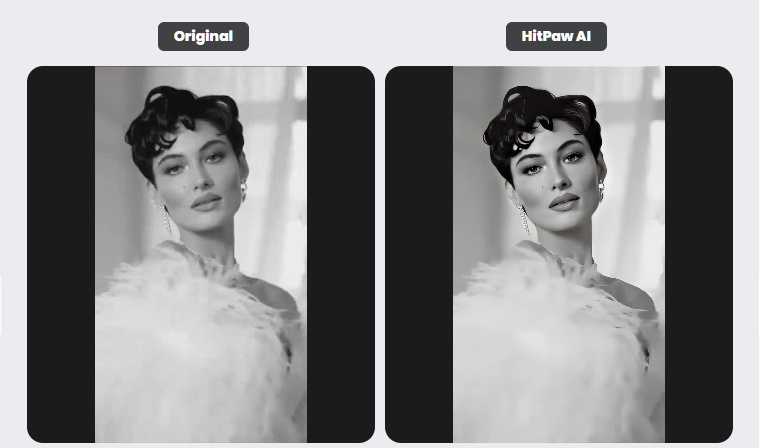
2 Cutout.pro
Cutout.pro는 비디오 향상을 빠르고 쉽게 만들어주는 또 다른 AI 기반 도구입니다. 이 도구는 100% 자동으로, 비디오를 선명하게 만들고, 명확성을 개선하며, 해상도를 몇 초 만에 업스케일링할 수 있습니다. 비디오 편집 지식이 필요 없습니다.
비디오를 향상시키기 위해 다음 간단한 단계를 따르세요:
단계 1: Cutout.Pro로 가서 "AI video enhancer" 를 선택하고 선명하게 만들고 싶은 비디오를 업로드하세요.
단계 2: 원하는 향상 수준(선명화 포함)을 선택하세요. Cutout.pro는 3초 미리보기를 제공하여 향상 또는 조정 여부를 결정할 수 있습니다.
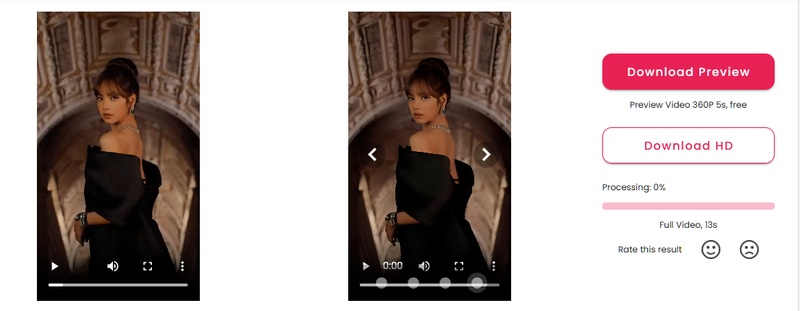
3 Flixier
무료로 다양한 편집 기능을 제공하는 온라인 AI 비디오 편집 도구를 찾고 있다면 Flixier가 적합한 선택입니다. 이 비디오 편집기를 사용하여 비디오에 필터를 추가하고, 선명하게 만들고, 오디오와 텍스트를 추가하는 등 다양한 작업을 할 수 있습니다.
Flixier를 사용하여 비디오를 선명하게 만드는 방법은 다음과 같습니다:
단계 1: Flixer AI 비디오 향상기로 이동하세요. 비디오를 업로드하고 타임라인에 드래그하세요.
단계 2: 다음으로 화면 오른쪽에 있는 색상 탭으로 가서 " Sharpen" 필터를 클릭하세요.
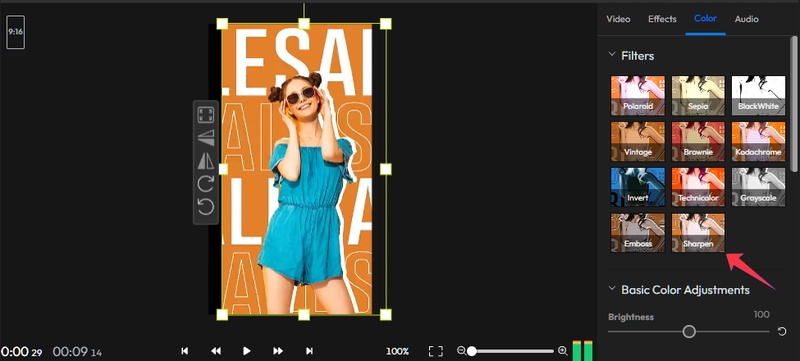
단계 3: 필터가 적용되면 비디오를 내보내고 다운로드할 수 있습니다.
결론
비디오 선명화는 비디오를 더 명확하고 자세하게 만듭니다. 초보자가 사용하기 쉬운 HitPaw Edimakor와 같은 데스크톱 도구나, 더 고급 옵션을 제공하는 Adobe 프리미어 프로를 사용하여 비디오를 선명하게 만들 수 있습니다. 소프트웨어를 설치하고 싶지 않다면, HitPaw Online Enhancer, Cutout.pro, Flixier와 같은 온라인 도구를 사용하여 AI를 통해 비디오를 빠르게 선명하게 만들 수 있습니다.
댓글 남기기
게시물에 대한 리뷰 작성하세요.